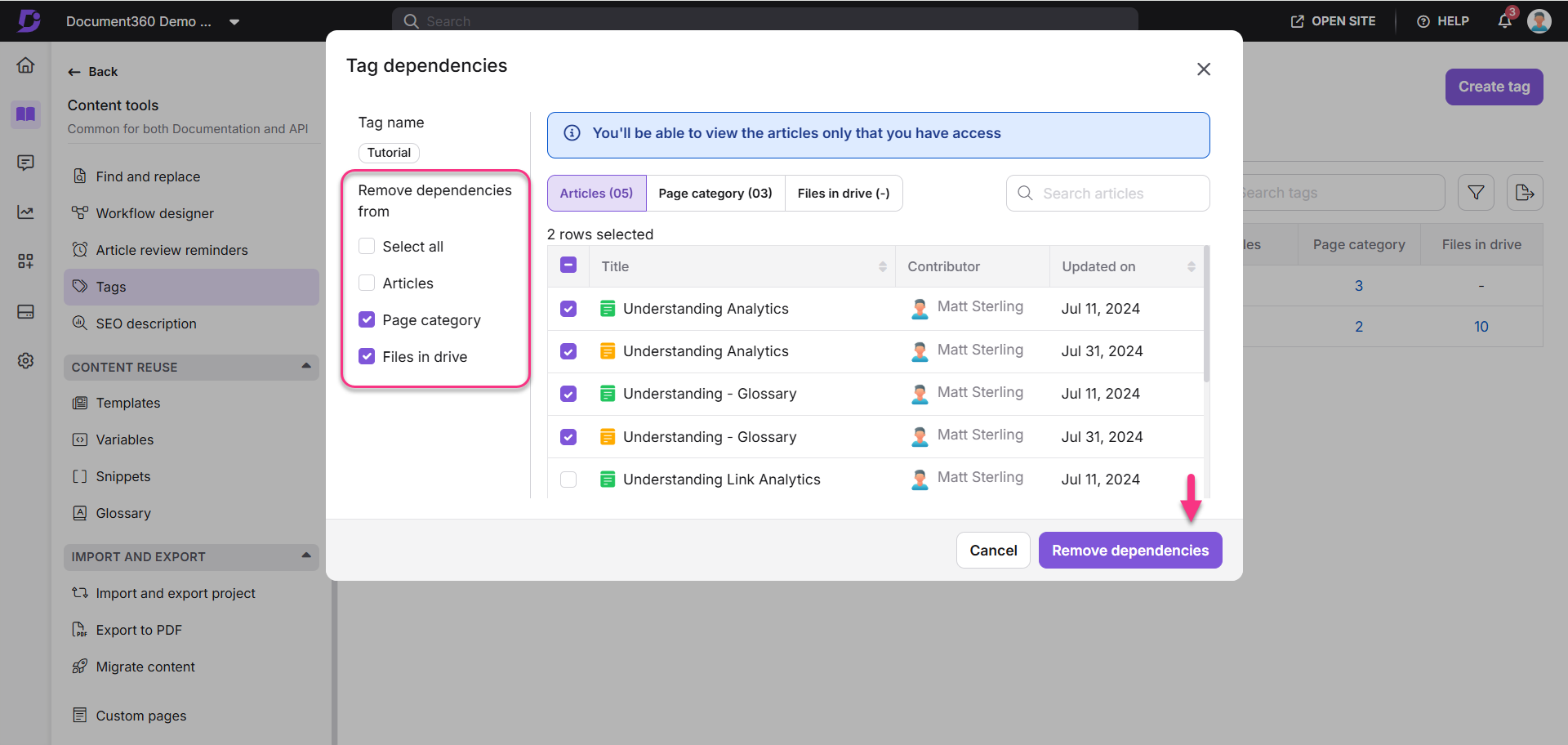Pläne, die diese Funktion unterstützen: Professional Business Enterprise
Mit Tag-Abhängigkeiten können Sie sehen und verwalten, wo Tags in Ihrem Projekt angewendet wurden, z. B. Beiträge, Seitenkategorien und Dateien in Drive. Auf diese Weise können Sie die Tag-Nutzung in Ihrem Projekt effizient verfolgen und bereinigen.
Anzeigen von Tag-Abhängigkeiten
Um Tag-Abhängigkeiten anzuzeigen,
Navigieren Sie zu Documentation () in der linken Navigationsleiste im Knowledge base portal.
Navigieren Sie im linken Navigationsbereich zu Content tools > Documentation > Tags.
Klicken Sie auf die Zahl, die in den Spalten "Artikel", "Seitenkategorie" oder "Dateien in Drive " angezeigt wird, um das Dialogfeld "Tag-Abhängigkeiten " zu öffnen.
Überprüfen Sie die detaillierten Informationen über die Verwendung des ausgewählten Tags im Bedienfeld.
Im Bereich " Tag-Abhängigkeiten " können Sie Details wie die folgenden anzeigen:
Name des Tags: Der Name des ausgewählten Tags.
Banner-Botschaft: Ein Hinweis, der darauf hinweist, dass Sie nur die Artikel anzeigen können, auf die Sie Zugriff haben.
Abhängigkeiten: Wechseln Sie in Google Drive zwischen Beiträgen, Seitenkategorien und Dateien. In jedem Abschnitt wird die Gesamtzahl der Abhängigkeiten angezeigt.
Beispiel: Artikel (5) bedeutet, dass das Tag in fünf Artikeln angewendet wurde. Wenn ein Artikel drei Versionen hat und das Tag in zwei Versionen verwendet wird, zählt es als 2 Artikel, nicht als einer.
Suchen: Suchen Sie nach bestimmten Abhängigkeiten.
Entfernen Sie Abhängigkeiten von: Vier Auswahlmöglichkeiten:
Alle auswählen: Hier werden alle Abhängigkeiten (Beiträge, Seitenkategorien und Dateien in Drive) ausgewählt.
Artikel: Wählt nur Artikelabhängigkeiten aus.
Seitenkategorie: Wählt nur Abhängigkeiten von Seitenkategorien aus.
Dateien in Drive: Wählt nur Dateiabhängigkeiten aus.
Titel: Die Titel der abhängigen Artikel.
Mitarbeiter: Die Mitwirkenden dieser Abhängigkeiten.
Aktualisiert am: Das Datum der letzten Aktualisierung des Artikels.
Artikelinformationen: Klicken Sie auf das Informationssymbol, um ein kleines Fenster mit Details wie Liste der Mitwirkenden, URL-Slug, Beschreibung, Status, Version, erstellt von und Kategoriename zu öffnen.
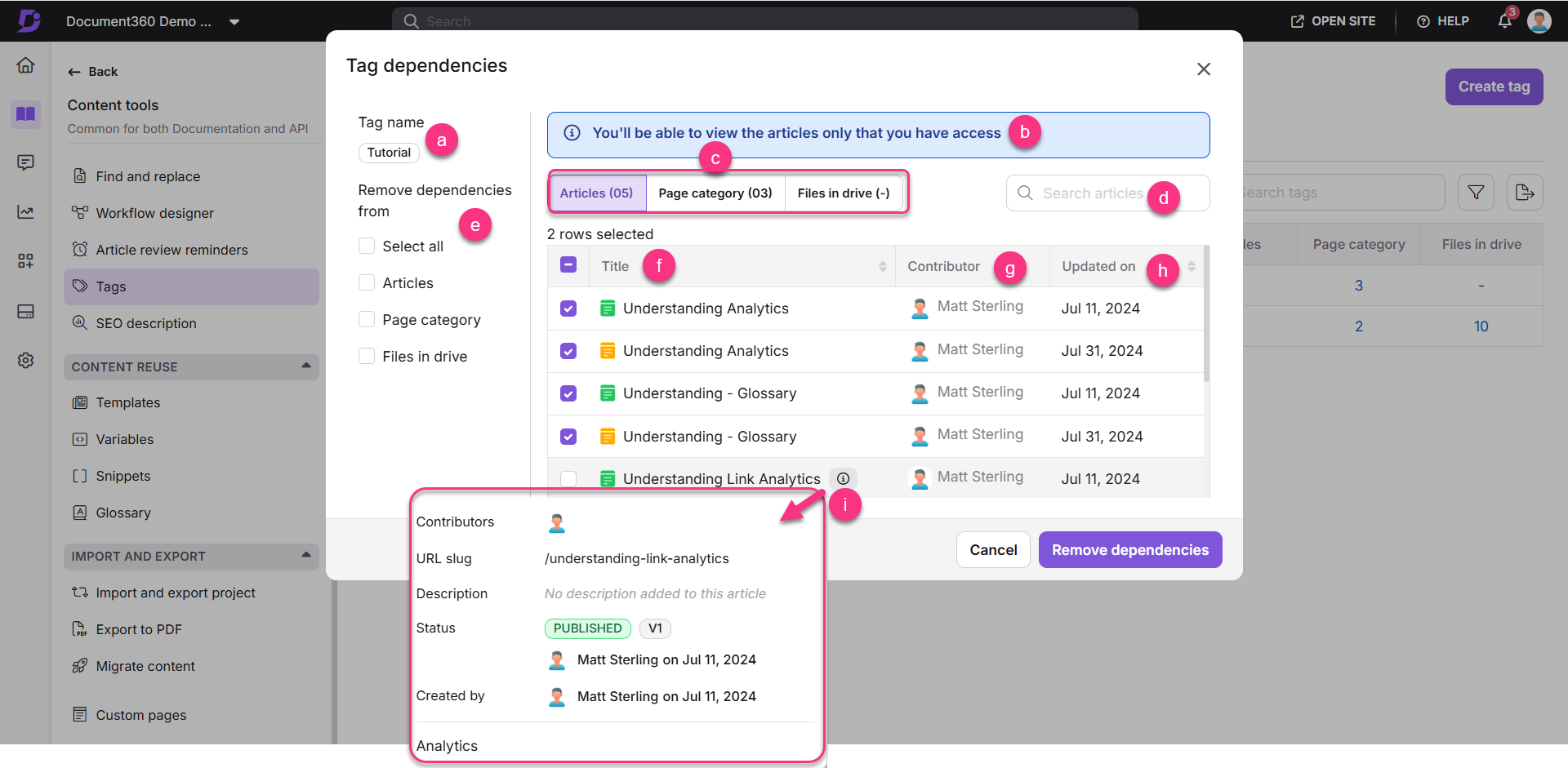
Entfernen von Tag-Abhängigkeiten
Sie können Tags aus Artikeln, Seitenkategorien oder Dateien direkt im Bereich " Tag-Abhängigkeiten " entfernen:
Verwenden Sie die Kontrollkästchen, um die gewünschten Elemente (Artikel, Seitenkategorien oder Dateien) auszuwählen.
Klicken Sie auf Abhängigkeiten entfernen , um das Tag von den ausgewählten Elementen zu entfernen.
Wählen Sie auf der linken Seite unter Abhängigkeiten entfernen von eine der folgenden Optionen aus:
Alle auswählen: Entfernt Abhängigkeiten von Beiträgen, Seitenkategorien und Dateien in Drive.
Artikel: Entfernt Abhängigkeiten nur von Artikeln.
Seitenkategorie: Entfernt nur Abhängigkeiten von Seitenkategorien.
Dateien in Drive: Entfernt nur Abhängigkeiten aus Dateien.